iCloud 비밀번호 없이 iPhone을 지우는 것은 어려운 작업처럼 보일 수 있지만 이는 올바른 솔루션을 선택하지 않은 경우에만 해당됩니다. 비밀번호가 유용하다는 사실은 누구도 부인할 수 없지만, 비밀번호가 없다면 걱정할 것이 없습니다. 현재는 2003년이 아니라 2023년입니다. 이 측면에서는 상황이 더 좋아졌습니다. 이제 앞서 언급한 작업, 특히 iPhone 재설정 등의 작업을 iCloud 비밀번호 없이 수행할 수 있습니다. 몇 가지 간단한 단계를 수행하면 좌절하지 않고 시간도 많이 들이지 않습니다.
1부. 원클릭으로 iCloud 비밀번호 없이 iPhone을 직접 삭제하는 방법
2부. iTunes를 사용하여 iCloud 비밀번호 없이 iPhone을 공장 초기화하는 방법
3부. 이전 소유자의 도움을 받아 iPhone을 원격으로 지우는 방법
4부. iCloud 비밀번호 없이 iCloud를 잠금 해제하는 방법
소프트웨어의 도움으로 iCloud 비밀번호 없이 iPhone을 확실히 지울 수 있지만, 문제가 발생하지 않도록 하려면 잘 구성된 프로그램이어야 한다는 점을 강조하겠습니다. 현재 Coolmuster iOS Eraser 시장에서 가장 권장되는 제품입니다. 수많은 긍정적인 리뷰로 인해 iCloud 비밀번호 없이 iPhone을 지우는 것이 가장 선호되는 옵션이 되었습니다.
이 소프트웨어의 가장 큰 장점 중 하나는 이 작업과 다른 작업에도 도움이 되어 여러 마리의 새를 죽일 수 있다는 것입니다. 이 프로그램을 구현하는 데 필요한 단계는 매우 간단합니다. iPhone은 모든 사람을 염두에 두고 만들어졌기 때문에 이전에 비밀번호 없이 iPhone을 지운 적이 없더라도 문제가 되지 않습니다. 이 프로그램을 만들 때 전문가들이 가졌던 주요 목표는 사용하는 데 어떤 유형의 기술도 필요하지 않은 유용한 프로그램을 소비자에게 제공하는 것이었기 때문에 이는 놀라운 일이 아닙니다.
게다가 iPhone 14 Pro/14/SE/13 Pro/13/12 Pro/12/11 Pro/11/X 등을 포함한 거의 모든 iPhone, iPad 및 iPod과 완벽하게 호환됩니다.
iCloud 비밀번호 없이 iPhone을 지우는 단계:
1단계: 컴퓨터에 프로그램을 다운로드하고 설치한 다음 실행합니다. 컴퓨터에 iTunes 가 없는 경우 이를 알리는 메시지가 표시되어 다운로드를 제안할 수 있습니다. iTunes를 다운로드해야 하는 경우 다운로드를 진행한 다음 프로그램을 다시 시작하세요. 대중적인 믿음과는 달리, 이것을 다운로드하는 데는 의미 있는 시간이 걸리지 않습니다. 인터넷 연결 상태에 따라 다운로드 속도는 눈 깜짝할 사이에 거의 완료됩니다!

2단계: USB 케이블을 사용하여 장치를 컴퓨터에 연결하고 프로그램이 이를 감지하여 삭제가 수행되는지 확인합니다.

3단계: 이 마지막 단계를 수행하기 전에 중요한 데이터를 백업하십시오. 불행하게도 사람들이 이를 중요시하지 않은 것을 후회하여 많은 귀중한 정보를 잃어버린 경우가 있었습니다. 어떤 이유로 일부 개인은 데이터가 자신의 장치 어딘가에 남아 있다고 믿습니다. 불행하게도 그렇지 않습니다.
iPhone에서 백업을 수행 한 후 메인 인터페이스에 있는 " 지우기 " 버튼을 클릭하세요. 이는 기기에 있는 모든 내용을 한 번에 삭제한다는 뜻입니다. 그런 다음 보안 수준을 선택하고 확인하십시오. 데이터 삭제를 반영하는 빠른 검색이 진행되는 것을 확인할 수 있습니다.

삭제 프로세스가 완료되면 장치가 즉시 재부팅됩니다. 이것이 Coolmuster iOS Eraser 로 수행해야 할 전부입니다. 정말 케이크 조각이에요! 이것은 제공하는 모든 것과 제공 방법으로 인해 원하는 것보다 더 필요한 것이 된 프로그램 중 하나입니다.

당신은 좋아할 것입니다: [간단한 가이드] iPhone에서 비밀번호 없이 Apple ID를 삭제하는 방법은 무엇입니까?
어떤 경우에는 iPhone을 재설정하고 싶은 남성과 여성이 있지만 많은 사람들은 꽤 힘들 것이라고 생각하여 재설정하지 않기로 결정합니다. 반대로, iCloud 비밀번호가 없는 공장 초기화 iPhone은 많은 사람들이 생각하는 것보다 쉽습니다. 이 최종 결과를 얻으려면 따라야 할 몇 가지 단계가 있습니다.
1단계: USB 케이블을 사용하여 장치를 컴퓨터에 연결합니다.
2단계: 컴퓨터에서 iTunes를 시작한 다음 iPhone을 끄세요.

3단계: iCloud 비밀번호 없이 iPhone을 계속 재설정하려면 iTunes 및 USB 케이블 아이콘이 표시된 화면이 나타날 때까지 홈 버튼과 절전 버튼을 동시에 길게 누르세요.

4단계: iTunes가 " 복구 모드 "에 있는 장치를 감지했다는 알림을 받게 됩니다. 계속해서 동의한 다음 " 복원 "을 클릭하세요. 그런 다음 프로세스가 완료될 때까지 기다리십시오. 몇 분 후에 iPhone이 재설정되고 휴대폰에 있던 데이터가 삭제됩니다. 앞서 언급한 사항을 고려할 때 iCloud 비밀번호 없이 iPhone을 재설정하는 방법은 더 이상 문제가 되지 않습니다.
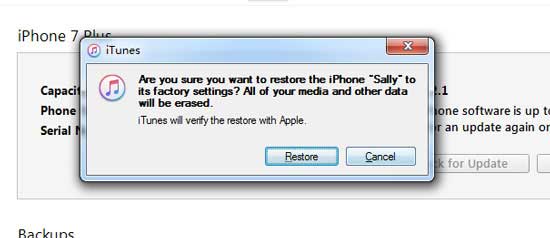
중고 기기를 구입한 경우 기기에 있는 데이터를 삭제하고 싶은 것은 당연한 일입니다. 이러한 작업은 스스로 수행할 수 있지만, 기기의 이전 소유자가 이 작업을 수행할 의향이 있는 경우 다음 단계를 참고하면 짧은 시간 안에 iPhone 지우기를 완료할 수 있습니다.
1단계: 기기와 연결된 iCloud 계정에 로그인합니다.
2단계: 드롭다운 메뉴에서 "모든 장치"를 클릭하고 장치를 선택합니다.
3단계: "iPhone/iPad 지우기"를 클릭하세요.
4단계: Apple ID 비밀번호를 입력하고 "다음"을 클릭하세요.
5단계: 메시지가 표시될 때 전화번호를 입력하지 마세요. 대신 이전 소유자는 "다음"을 클릭해야 합니다.
6단계: "완료"를 선택하세요.

7단계: "계정에서 제거"를 클릭하세요.
8단계: "제거"를 클릭하세요.
9단계: 장치를 활성화할 준비가 되었습니다. 또 다른 케이크 조각!
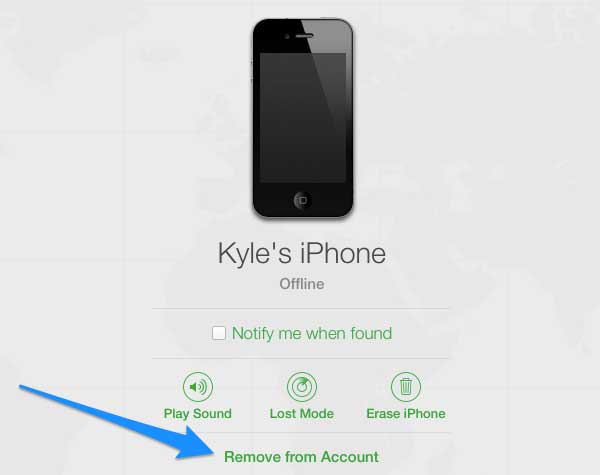
또한 읽어 보세요: iPhone 기록 또는 iPhone 메모리를 정리하는 3가지 솔루션
비밀번호 없이 iCloud를 잠금 해제하는 것은 스스로 해결책을 찾으려고 할 때 상당히 좌절스러울 수 있습니다. 이는 장치에 문제가 발생할 수 있으므로 권장하지 않습니다. 따라서 장치가 원하는 상태로 진행되는 대신 실제로는 뒤로 진행되도록 할 수 있습니다.
효율성을 반영하는 솔루션의 세부 단계를 획득하는 것을 선택하는 것이 좋습니다. 이제 비밀번호가 없더라도 기기에서 직접 iCloud를 잠금 해제할 수 있습니다. 다른 방법과 마찬가지로 몇 가지 단계만 완료하면 됩니다.
1단계: 설정으로 이동한 다음 "iCloud"를 클릭하세요.
2단계: 비밀번호를 입력하라는 메시지가 표시됩니다. 대신 임의의 숫자를 입력한 다음 "완료"를 클릭하세요.
3단계: 계정 비밀번호가 올바르지 않다는 알림을 받게 됩니다. 기본 iCloud 인터페이스로 돌아가려면 "확인"을 클릭한 다음 "취소"를 클릭하십시오.
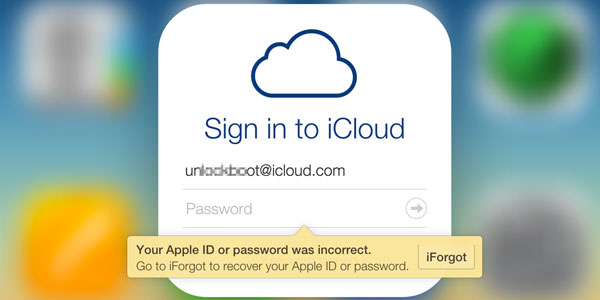
4단계: "계정"을 클릭하여 설명을 삭제한 다음 "완료"를 클릭하세요.
5단계: 이제 비밀번호 없이 iCloud 페이지에 들어갈 수 있으며, 이전 소유자의 데이터를 삭제하고 자신의 계정을 만들 수 있습니다.
6단계: 새로운 iCloud 계정을 활용하여 iPhone을 재설정합니다.
그들이 오는만큼 쉽게
결론을 내릴 수 있듯이 iCloud 비밀번호 없이 iPhone을 공장 초기화하는 방법과 iCloud 비밀번호 없이 iPhone을 지우는 방법에 관한 프로세스는 매우 쉽습니다. 이 단계는 따르기가 매우 간단하며 장치를 원하는 상태로 만들 수 있습니다. 삭제하는 동안 문제가 발생하지 않도록 하려면 항상 애도하는 것보다 예방하는 것이 더 좋으므로 Coolmuster iOS Eraser 와 같은 소프트웨어를 구입하는 것이 좋습니다.
관련 기사:
놓칠 수 없는 2023년 최고의 iPhone 데이터 삭제 소프트웨어
iPhone 문자 메시지를 영구적으로 삭제하는 방법은 무엇입니까?





